PC에서 마우스로 Auto Chess Mobile을 플레이하는 방법은 무엇입니까?
Auto Chess Mobile 및 Dota Underlords와 같은 전략 게임은 사치스러운 시간에 게임을 하는 것을 선호하는 게임 커뮤니티를 전 세계에 구축했습니다. 이 게임은 전 세계의 많은 사람들에게 사치품의 전형으로 표시됩니다. 하지만 이 글은 드로도가 개발한 게임인 오토체스 모바일에 초점을 맞춘 만큼, 이 게임은 효율성과 전략을 통해 XNUMX등을 놓고 싸우는 XNUMX명의 다른 플레이어 간의 짧은 전투를 제공합니다. 그러나 이러한 커뮤니티에서 이러한 게임을 플레이하면서 많은 사람들이 더 작은 화면 차원에서 게임을 플레이하는 데 어려움을 호소했습니다. 작은 화면을 피하는 기본적인 이유는 사용자에게 게임을 흥미롭고 경쟁력 있게 만드는 작은 세부 사항을 제시하지 않기 때문입니다. 이 문제와 관련하여 커뮤니티는 PC에서 플레이할 수 있는 해결책을 제시했습니다. 이를 위해, 미러링 애플리케이션 에뮬레이터는 PC에서 Auto Chess Mobile과 같은 게임을 할 수 있는 효과적인 플랫폼을 제공합니다. 이 기사에서는 다양한 플랫폼을 사용하여 Auto Chess Mobile PC를 플레이하는 방법에 대한 자세한 가이드와 함께 PC뿐만 아니라 모바일에서 게임을 플레이하는 회로를 소개합니다.
Part 1. Auto Chess Mobile은 PC와 같은가요? PC 대 모바일
Auto Chess Mobile은 의심의 여지 없이 몇 시간 동안 계속해서 재미있는 시간을 보낼 수 있는 게임입니다. 언급된 것과 같은 게임은 하루 종일 이 게임을 사치와 여가의 감각으로 플레이하는 수백 명의 사용자와 합류한 하나의 효율적이고 다산적인 플랫폼입니다. 시스템에 들어가 Dota 2 및 Dota Underlords와 같은 게임을 살펴보면 이 특정 틈새 시장은 PC 게임 전반에 걸쳐 집중되어 있습니다. 반면, 오토체스 모바일은 PC뿐 아니라 휴대폰을 중심으로 맴돌았다. 이것은 생태계를 두 가지 다른 버전의 게임 플레이로 나눕니다. 전반적으로 PC에서 플레이하는 게임은 모바일과 다르지 않습니다. 그러나 플레이하기에 가장 좋은 플랫폼을 선택할 때 몇 가지 특정 사항을 고려해야 합니다.
모바일 게임의 전체 주기에 걸쳐 두 가지 시나리오가 구축됩니다. 일부 사용자는 휴대성 때문에 모바일 사용을 선호합니다. 동전의 다른 면에서 일부 게이머는 모바일 화면에서 게임을 하는 동안 압도감을 느낍니다. 따라서 여가 시간에 게임을 하면서 노트북이나 PC를 사용하는 것을 고려합니다. Auto Chess Mobile은 PC뿐만 아니라 모바일에서도 고려되는 게임입니다.
Auto Chess Mobile을 쉽게 플레이할 수 있는 최고의 플랫폼을 선택하는 데 혼란을 느끼는 사용자를 위해 게임을 위한 완벽한 옵션을 결정하기 전에 몇 가지 사항을 확인해야 합니다. 이러한 요소는 PC 또는 스마트폰에서 Auto Chess Mobile을 플레이하면서 관찰할 수 있는 주요 차이점입니다.
- 폼 팩터는 PC나 스마트폰에서 Auto Chess Mobile을 플레이할 때 매우 큰 차이를 보입니다. 거칠고 거친 환경에서 게임을 플레이하려는 게이머라면 모든 경우에 휴대용 버전의 게임이 훨씬 선호될 것입니다. 그러나 좀 더 차분한 환경에서 게임을 하고 싶다면 상황에 맞게 PC를 사용하는 것으로 충분합니다.
- 많은 게임이 시각적으로 시장에서 명성을 얻었습니다. 4K 해상도와 고품질 결과를 기대하는 게이머라면 PC에서 플레이하는 것을 반드시 준수해야 합니다. 스마트폰은 시각적으로 표시되는 부적절한 세부 정보로 인해 주로 선호되지 않습니다.
- 플레이하기에 더 나은 UI를 찾고 있다면 PC 버전의 Auto Chess Mobile을 선택하는 것이 좋습니다.
파트 2: Screen Mirroring 도구를 사용하여 PC에서 Auto Chess Mobile 플레이
위의 방법이 적합하지 않은 경우 사용할 수 있는 방법은 다음과 같습니다. 우리는 에뮬레이터를 사용하는 것이 약간 길 수 있다는 것을 알고 있으므로 다음을 권장합니다. Wondershare MirrorGo PC에서 장치를 미러링하는 데 도움이 될 수 있습니다. 뿐만 아니라 PC를 사용하여 장치를 제어할 수도 있습니다. MirrorGo의 주요 하이라이트 중 하나는 장치에서 스크린샷을 찍어 컴퓨터에 저장할 수 있다는 것입니다. 화면 녹화 및 미러링과 관련된 모든 요구 사항을 충족하는 쉽고 안전하며 빠르게 수행할 수 있는 도구입니다!
- 플레이 모바일 게임 MirrorGo로 PC의 큰 화면에서
- 스토어 스크린 샷 전화에서 PC로 가져옵니다.
- 여러 개 보기 알림 전화를 들지 않고 동시에.
- 용도 안드로이드 애플 리케이션 전체 화면 경험을 위해 PC에서.
단계별 가이드로 이동하여 PC에서 Auto Chess Mobile을 플레이하는 방법을 알아보겠습니다.
1 단계 : Mirror Go 애플리케이션을 다운로드하여 PC에 설치합니다. 설치가 완료되면 도구를 실행합니다. 이제 장치를 PC에 연결한 다음 장치에서 ‘파일 전송’ 옵션을 선택해야 합니다. 정품 USB 케이블만 사용하십시오.

2 단계 : 그런 다음 장치의 ‘설정’을 시작한 다음 ‘정보’ 섹션으로 이동한 다음 ‘빌드 번호’로 이동합니다. 그런 다음 7번 탭하고 완료되면 ‘설정’으로 돌아가야 합니다. 이제 ‘개발자 옵션’을 활성화했습니다. 설정에서 ‘개발자 옵션’으로 스크롤하여 누르십시오. 마지막으로 ‘USB 디버깅’을 찾아 켜고 작업을 확인합니다.

3 단계 : 장치와 컴퓨터가 연결되면 곧 장치 화면이 PC를 통해 성공적으로 전송됩니다. 이제 마우스와 키보드를 사용하여 PC에서 자동 체스 모바일을 할 수 있습니다.
3부. Android 에뮬레이터를 사용하여 PC에서 Auto Chess Mobile을 플레이하는 방법은 무엇입니까?
이 기사에서는 처음에 PC에서 Auto Chess Mobile을 플레이할 수 있는 다양한 플랫폼을 PC에서 사용할 수 있다고 언급했습니다. 에뮬레이터는 Android 게임을 PC에 병합하여 더 강력한 제어 기능과 인상적인 세부 정보가 포함된 더 큰 화면 디스플레이를 요구할 수 있는 효율적인 게임 플레이 소스 중 하나입니다. 이 기사에서는 이 에뮬레이터를 통해 PC에서 Auto Chess Mobile을 플레이하는 방법에 대한 가이드와 함께 두 가지 다른 인상적인 에뮬레이터를 소개합니다.
미뮤 플레이어
다양한 에뮬레이터를 사용하여 PC에서 Android 게임을 플레이하는 설정이 더 쉬워졌습니다. 이러한 인상적인 에뮬레이터는 MEmu Player라는 이름으로 제공됩니다. PC에서 Auto Chess Mobile을 성공적으로 플레이하려면 다음 단계를 따라야 합니다.
1 단계 : 미뮤 플레이어는 공식 웹사이트에서 다운로드해야 합니다. 플랫폼을 설치하고 실행합니다.
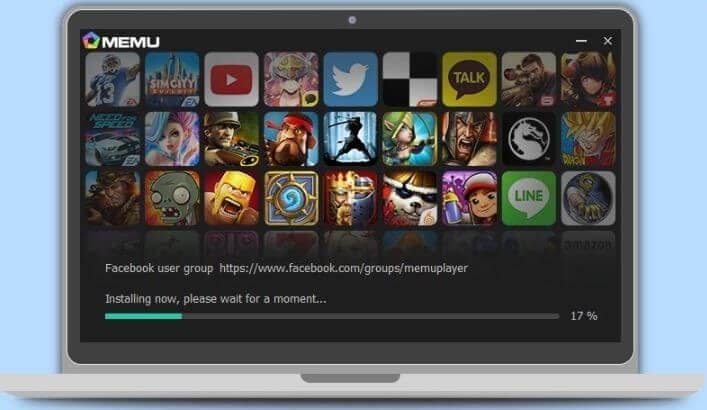
2 단계 : 에뮬레이터를 성공적으로 시작한 후 Google Play 자격 증명으로 가입해야 합니다.
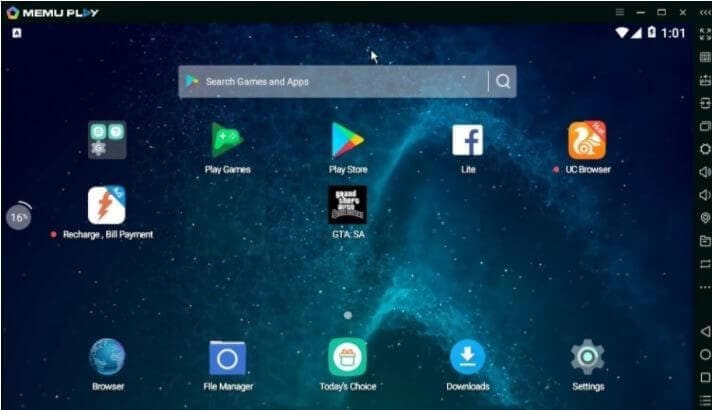
3 단계 : 로그인한 계정으로 이제 플랫폼 내 Google Play 스토어에서 게임을 검색하고 설치할 수 있습니다.
녹스 플레이어
이것은 미뮤 플레이어와 유사한 또 다른 에뮬레이터입니다. 다만, 위의 플랫폼이 아닌 이 플랫폼을 선호하는 게이머가 있다면 다음과 같은 가이드라인을 따라야 합니다.
1 단계 : 공식 웹사이트에서 에뮬레이터를 다운로드하여 PC에 설치합니다.
2 단계 : 플랫폼을 시작하고 Google Play 계정으로 로그인합니다.
3 단계 : Play 스토어에서 앱을 검색하여 다운로드할 수 있습니다. 반대로 게임의 .apk 파일이 있으면 충분합니다.
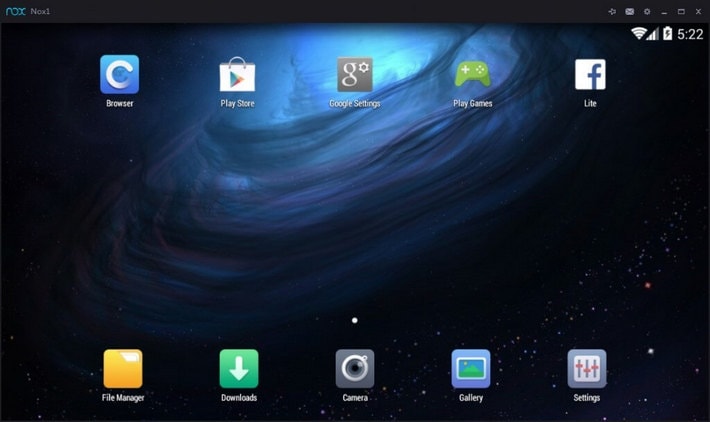
결론
이 기사에서는 다양한 에뮬레이터를 사용하여 PC에서 Auto Chess Mobile을 플레이하는 방법에 대한 고유한 비교를 제공했습니다. 플랫폼을 잘 이해하려면 기사를 자세히 살펴봐야 합니다.
마지막 기사